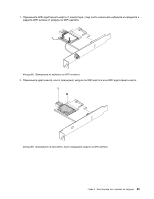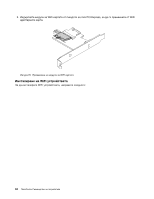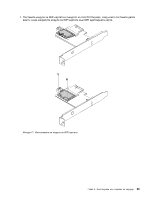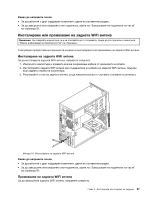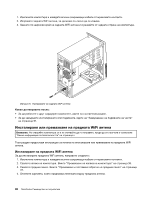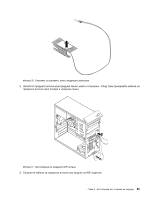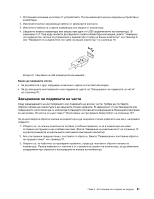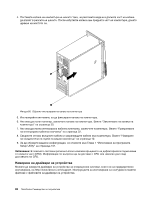Lenovo ThinkCentre M82 (Bulgarian) User Guide - Page 100
Инсталиране или премахване на предната WiFi антена
 |
View all Lenovo ThinkCentre M82 manuals
Add to My Manuals
Save this manual to your list of manuals |
Page 100 highlights
1 2 WiFi 3 WiFi 5 6 7 8 3 4 75 WiFi 91. WiFi v WiFi WiFi WiFi 1 2 36. 3 37. 4 88 ThinkCentre
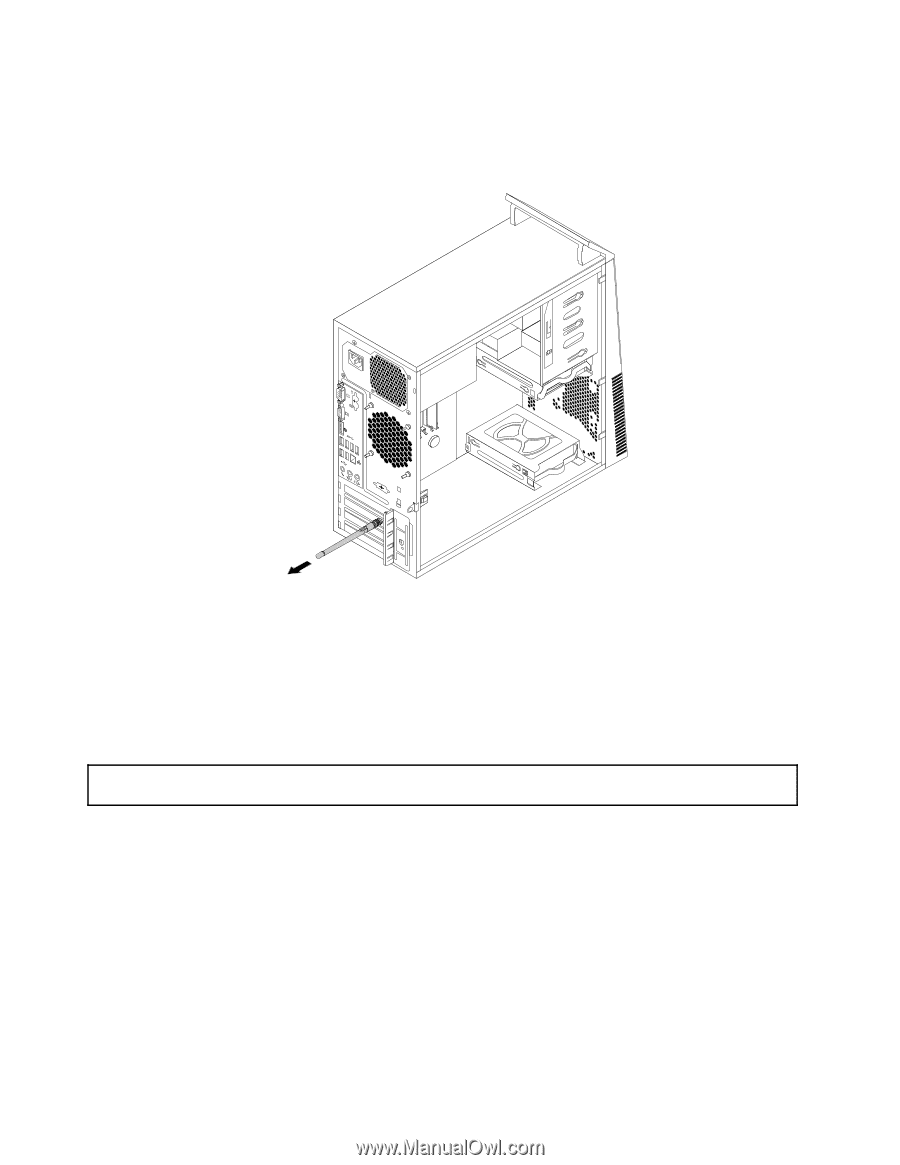
1. Изключете компютъра и извадете всички захранващи кабели от мрежовите контакти.
2. Изправете задната WiFi антена, за да може по-лесно да се извива.
3. Хванете по-широкия край на задната WiFi антена и я развийте от задната страна на компютъра.
3
4
5
6
7
8
Фигура 75. Премахване на задната WiFi антена
Какво да направите после:
•
За да работите с друг хардуерен компонент, идете на съответния раздел.
•
За да завършите инсталирането или подмяната, идете на “Завършване на подмяната на части”
на страница 91.
Инсталиране или премахване на предната WiFi антена
Внимание:
Не отваряйте компютъра си и не опитвайте да го поправяте, преди да сте прочели и осмислили
“Важна информация за безопасността” на страница v.
Този раздел предоставя инструкции за начина на инсталиране или премахване на предната WiFi
антена.
Инсталиране на предната WiFi антена
За да инсталирате предната WiFi антена, направете следното:
1. Изключете компютъра и извадете всички захранващи кабели от мрежовите контакти.
2. Свалете капака на компютъра. Вижте “Премахване на капака на компютъра” на страница 36.
3. Свалете предния панел. Вижте “Премахване и поставяне обратно на предния панел” на страница
37.
4. Отлепете хартията, която предпазва лепенката върху предната антена.
88
ThinkCentre Ръководство за потребителя